Manual de utilizare Numbers pentru Mac
- Bun venit
- Noutăți
-
- Începeți utilizarea Numbers
- Introducere în imagini, diagrame și alte obiecte
- Crearea unei foi de calcul
- Deschiderea sau închiderea foilor de calcul
- Personalizarea șabloanelor
- Utilizarea foilor
- Anularea sau reconfirmarea modificărilor
- Salvarea foii de calcul
- Găsiți o foaie de calcul
- Eliminarea unei foi de calcul
- Tipărirea unei foi de calcul
- Schimbarea fundalului foii
- Touch Bar pentru Numbers
-
- Schimbarea transparenței unui obiect
- Umplerea formelor și a casetelor de text cu o culoare sau imagine
- Adăugarea unei borduri la un obiect sau o foaie
- Adăugarea unei legende sau a unui titlu
- Adăugarea unei reflexii sau umbre
- Utilizarea stilurilor de obiect
- Redimensionarea, rotirea și întoarcerea obiectelor
-
- Trimiterea unei foi de calcul
- Introducere în colaborare
- Invitarea altor persoane să colaboreze
- Colaborarea la o foaie de calcul partajată
- Aflarea celor mai recente activități dintr‑o foaie de calcul partajată
- Schimbarea configurărilor unei foi de calcul partajate
- Oprirea partajării unei foi de calcul
- Dosarele partajate și colaborarea
- Utilizarea serviciului Box pentru colaborare
-
- Utilizarea iCloud cu Numbers
- Importul unui fișier Excel sau text
- Exportul în Excel sau într-un alt format de fișier
- Reducerea dimensiunii fișierului foii de calcul
- Salvarea unei foi de calcul mari ca fișier pachet
- Restaurarea unei versiuni anterioare a unei foi de calcul
- Mutarea unei foi de calcul
- Blocarea unei foi de calcul
- Protejarea prin parolă a unei foi de calcul
- Crearea și gestionarea șabloanelor personalizate
- Copyright

Utilizarea unei scurtături din tastatură pentru a aplica un stil în Numbers pe Mac
Puteți să alocați o scurtătură din tastatură (F1—F8) unui stil de paragraf, de caracter sau de listă, apoi utilizați scurtătura din tastatură pentru a aplica stilul textului selectat.
Notă: Pentru a folosi scurtăturile din taste pe un Mac, apăsați Fn împreună cu tasta scurtăturii.
Alocarea unei scurtături unui stil
Accesați aplicația Numbers
 pe Mac.
pe Mac.Deschideți o foaie de calcul, faceți clic pe orice text din foaia de calcul, apoi faceți clic pe fila Text în bara laterală Format
 .
.Faceți clic pe butonul Stil de lângă partea de sus a barei laterale.
Efectuați una dintre următoarele acțiuni:
Pentru un stil de paragraf: Faceți clic pe numele stilului de paragraf din partea de sus a barei laterale, mutați cursorul peste denumirea stilului la care doriți să alocați o scurtătură, apoi faceți clic pe săgeata care apare.
Pentru un stil de caracter: Faceți clic pe meniul pop-up Stiluri de caracter, mutați cursorul peste denumirea stilului la care doriți să alocați o scurtătură, apoi faceți clic pe săgeata care apare.

Pentru un stil de listă: Faceți clic pe meniul pop-up Marcatori/liste, mutați cursorul peste denumirea stilului la care doriți să alocați o scurtătură, apoi faceți clic pe săgeata care apare.
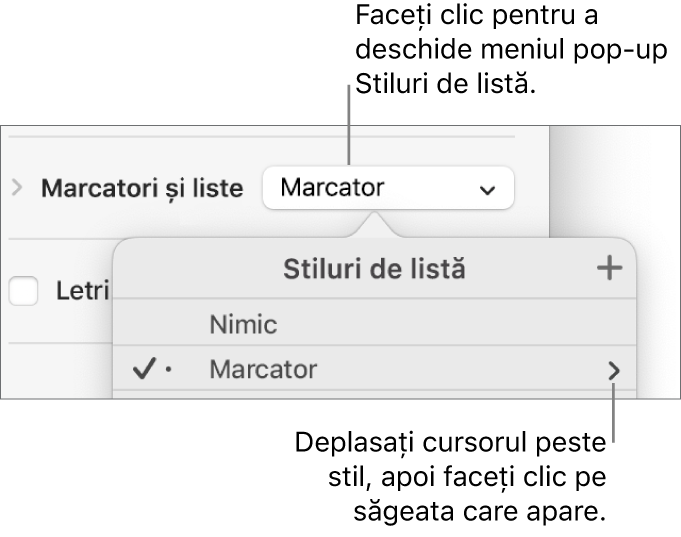
Alegeți Scurtătură, apoi alegeți o tastă.
Acum, tasta scurtăturii apare în meniu lângă numele stilului, pentru a facilita utilizarea acesteia.
Utilizarea unei scurtături din tastatură pentru a aplica un stil
Selectați textul pe care doriți să îl modificați, apoi apăsați tasta funcțională pe care ați alocat-o stilului respectiv.
Dacă nu vedeți tastele funcționale în rândul de sus al tastaturii, apăsați tasta Fn de pe tastatură, apoi apăsați o tastă funcțională.
Pentru a elimina alocarea unei scurtături de taste, urmați pașii de mai sus, apoi alegeți Nimic din meniul Scurtături.